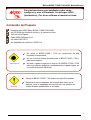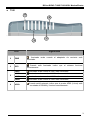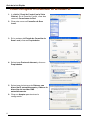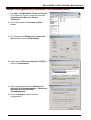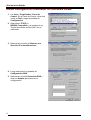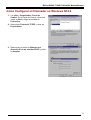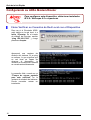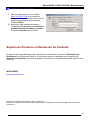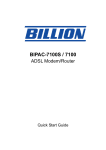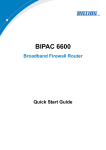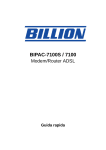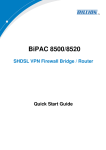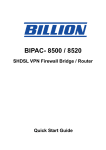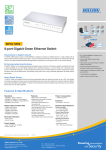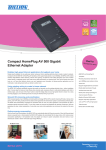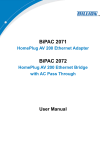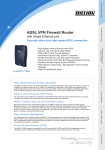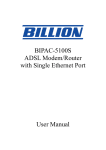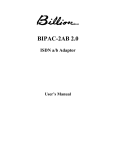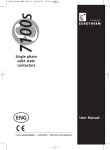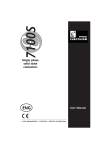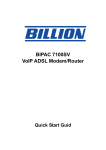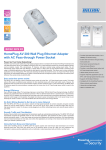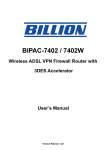Download BIPAC-7100S / 7100
Transcript
BIPAC-7100S / 7100 ADSL Modem/Router Guía de Inicio Rápido Billion BIPAC-7100S/7100 ADSL Modem/Router Para instrucciones más detalladas sobre cómo configurar y usar el Enrutador Cortafuegos ADSL (Inalámbrico), Por favor refiérase al manual en línea. Contenido del Paquete Modem/router ADSL Billion BIPAC-7100S/7100 ADSL Un CD-ROM que contiene el driver y el manual en línea Guía de Inicio Rápido Cable ADSL/Teléfono RJ-11 Un cable LAN CAT-5 Un adaptador de corriente (12VDC,1A) No utilice el BIPAC-7100S / 7100 en condiciones de alta humedad o temperatura. No use la misma fuente de poder para el BIPAC-7100S / 7100 y para otros equipos. Advertencia No abra o repare la caja por su cuenta. Si el BIPAC-7100S / 7100 está muy caliente, apáguelo inmediatamente y hágalo reparar en un centro de servicio calificado. Ubique el BIPAC-7100S / 7100 sobre una superficie estable. Atención Únicamente use el adaptador de corriente que viene con el paquete. Usar un adaptador de corriente con una relación de voltaje diferente puede dañar el enrutador. 1 Guía de Inicio Rápido Los LED Frontales 7100S 7 4 5 LED 2 1 PWR 2 SYS 4 LNK 5 COL 7 ADSL 1 2 Significado Iluminado verde cuando el adaptador de corriente está conectado. Intermitente indica que el sistema funciona correctamente. Iluminado verde cuando el LAN está conectado. Intermitente verde cuando hay colisión Cuando está iluminado, indica que el puerto ADSL (Línea) está conectado al DSLAM y funciona correctamente. Billion BIPAC-7100S/7100 ADSL Modem/Router 7100 6 2 3 5 LED Significado 2 PWR Iluminado verde cuando el adaptador de corriente está conectado. 3 SYS Cuando está iluminado indica que el sistema funciona correctamente. 5 6 LAN1 Iluminado verde cuando el LAN1 está conectado. LAN2 Iluminado verde cuando el LAN2 está conectado LAN3 Iluminado verde cuando el LAN3 está conectado. LAN4 Iluminado verde cuando el LAN4 está conectado. ADSL Cuando está iluminado, indica que el puerto ADSL (Línea) está conectado al DSLAM y funciona correctamente. 3 Guía de Inicio Rápido Puertos Traseros 7100S 5 3 4 Puerto 1 2 Significado 1 Botón de Selector de corriente ENCENDIDO / APAGADO encendido 2 PWR 3 LAN (connector RJ-45) Conectar el adaptador de corriente suministrado a este jack. Conectar el cable suministrado a este puerto cuando esté conectado a un NIC (Network Interface card) en un PC. Conectar un cable UTP Ethernet a este puerto cuando esté conectado a un LAN de la red de una oficina o de una casa. 4 5 RESET Pulsar para reiniciar los valores iniciales de fábrica LINE (connector RJ-11) Conectar el cable RJ-11ADSL proporcionado a este puerto cuando esté conectado el ADSL BIPAC-7100 tiene 4 puertos LAN, cada unos de ellos tiene la misma función que los de 7100S 4 Billion BIPAC-7100S/7100 ADSL Modem/Router Conectar el Modem/Router ADSL A través del puerto Ethernet 1. Conectar el dispositivo al LAN (Red de Área Local). Conectarlo también a la red telefónica ADSL. 2. Encender el dispositivo. 3. Asegurarse que el Power y el LAN Led están iluminados. 4. Siga la sección "Propiedades de Configuración de la Red en en PC" en la página 8 para modificar los valores de la red. 7100S 7100 5 Guía de Inicio Rápido Cómo Configurar el Ordenador en Windows XP 1. Ir a Inicio / Panel de Control (en la Vista Clásica). En el Panel de Control, clicar dos veces en Conexiones de Red 2. Clicar dos veces en Conexión de Área Local. 3. En la ventana del Estado de Conexión de Área Local, clicar en Propiedades. 4. Seleccionar Protocolo Internet y clicar en Propiedades. 5. Seleccionar los botones de Obtener una dirección IP automáticamente y Obtener la dirección del servidor DNS automáticamente. 6. Clicar en Aceptar para terminar la configuración. 6 Billion BIPAC-7100S/7100 ADSL Modem/Router Cómo Configurar el Ordenador en Windows 2000 1. Ir a Inicio / Propiedades / Panel de Control. En el Panel de Control, clicar dos veces en Conexiones de Red y de Acceso Telefónico. 2. Clicar dos veces en Conexión de Área Local. 3. En la ventana del Estado de Conexión de Área Local, clicar en Propiedades. 4. Seleccionar Protocol de Internet (TCP/IP) y clicar en Propiedades. 5. Seleccionar los botones de Obtener una dirección IP automáticamente y Obtener la dirección del servidor DNS automáticamente. 6. Clicar en Aceptar para terminar la configuración. 7 Guía de Inicio Rápido Cómo Configurar el Ordenador en Windows 98/Me 1. Ir a Inicio / Propiedades / Panel de Control. En el Panel de Control, clicar dos veces en Red y elegir la pestaña de Configuración. 2. Seleccionar TCP/IP -> NE2000 Compatible, o el nombre de su Tarjeta de Interfaz de Red (NIC) en su ordenador. 3. Seleccionar el botón de Obtener una dirección IP automáticamente. 4. Luego seleccionar la pestaña de Configuración DNS. 5. Seleccionar el botón Desactivar DNS y clicar en Aceptar para terminar la configuración. 8 Billion BIPAC-7100S/7100 ADSL Modem/Router Cómo Configurar el Ordenador en Windows NT4.0 1. Ir a Inicio / Propiedades / Panel de Control. En el Panel de Control, clicar dos veces en Red y elegir la pestaña de Protocolos. 2. Seleccionar Protocolo TCP/IP y clicar en Propiedades. 3. Seleccionar el botón de Obtener una dirección IP de un servidor DHCP y clicar en Aceptar. 9 Guía de Inicio Rápido Configurando su ADSL Modem/Router Para configurar este dispositivo, debe tener instalados IE 5.0 / Netscape 4.5 o superiores Cómo Verificar su Conexión de Red Local con el Dispositivo Para ver si el Enrutador ADSL está visible en la red local, ir a Inicio / Ejecutar. En el cuadro de diálogo de Ejecutar, escribir “ping 192.168.1.254” , y luego presionar Aceptar. Aparecerá una ventana de símbolo del sistema. Si su ping es exitoso, lo que significa que su red local es capaz de alcanzar el dispositivo, la ventana de símbolo del sistema se cerrará automáticamente. La conexión falla, cuando se ve “Tiempo de espera agotado para esta solicitud” en la ventana de símbolo del sistema. Puede necesitar revisar su instalación. 10 Billion BIPAC-7100S/7100 ADSL Modem/Router Conectarse al Router 1. Abrir el explorador de red y escribir http://192.168.1.254 en la casilla de dirección. Este número es la dirección IP predeterminada para este enrutador. Presione Enter. 2. Aparecerá una ventana de usuario y contraseña. El usuario y la contraseña predeterminados son admin y admin.. Presionar Aceptar para continuar. Soporte de Producto e Información de Contacto La mayoría de los problemas pueden resolverse remitiéndose a la sección Resolución de Problemas en el Manual de Usuario. Si no puede resolver el problema con el capítulo de Solución de Problemas, por favor póngase en contacto con el distribuidor donde adquirió este producto. WORLDWIDE http://www.billion.com Mac OS es una Marca Registrada de Apple Computer, Inc. Windows 98, Windows NT, Windows 2000, Windows Me y Windows XP son Marcas Registradas de Microsoft Corporation. 11